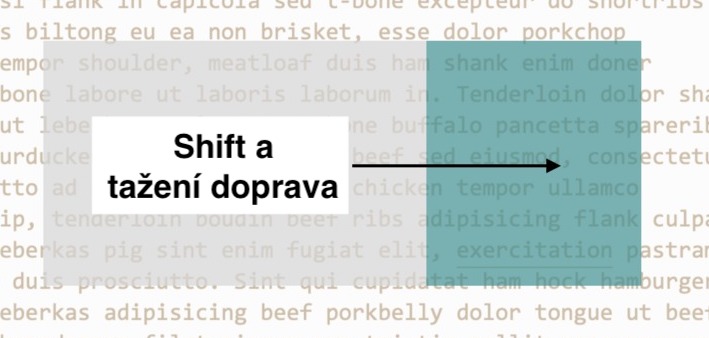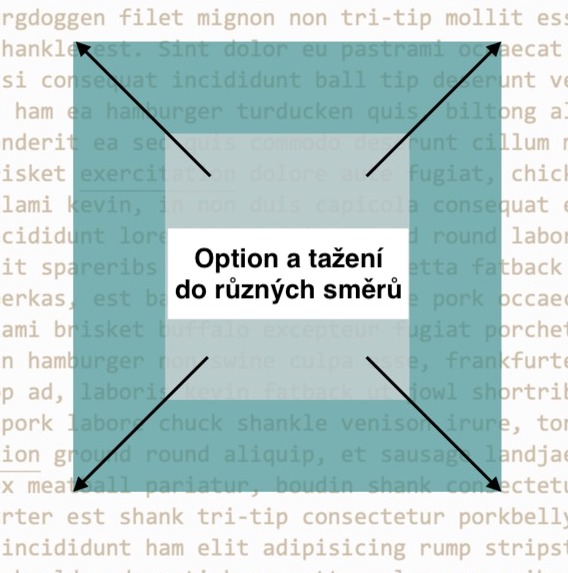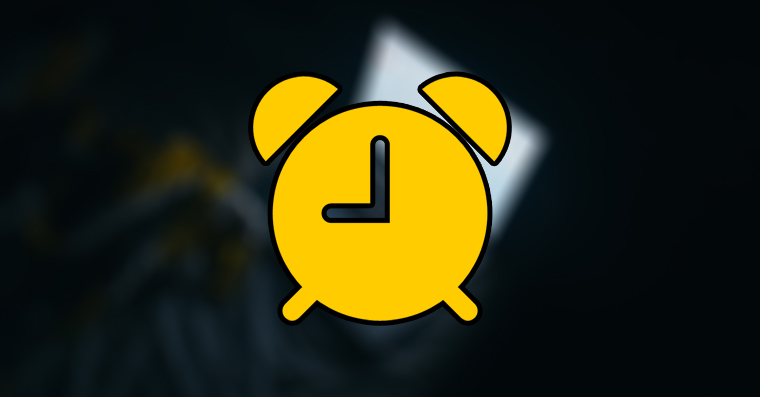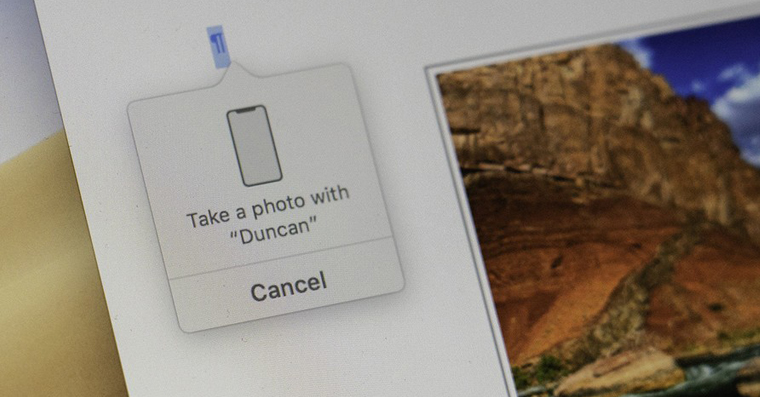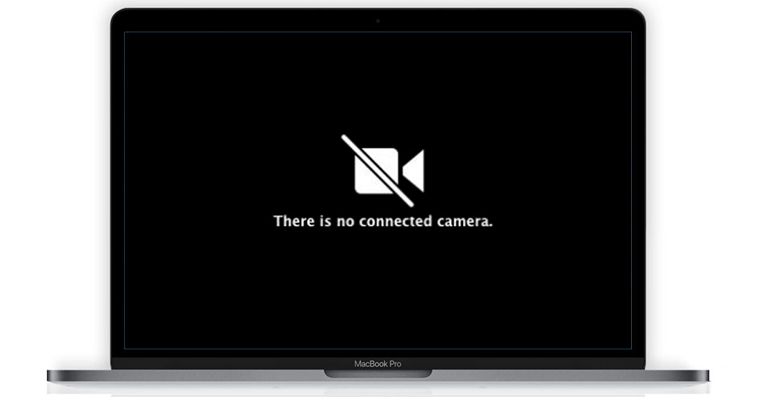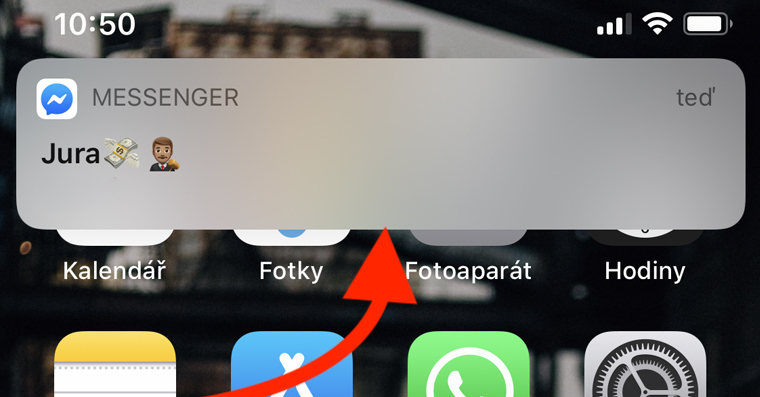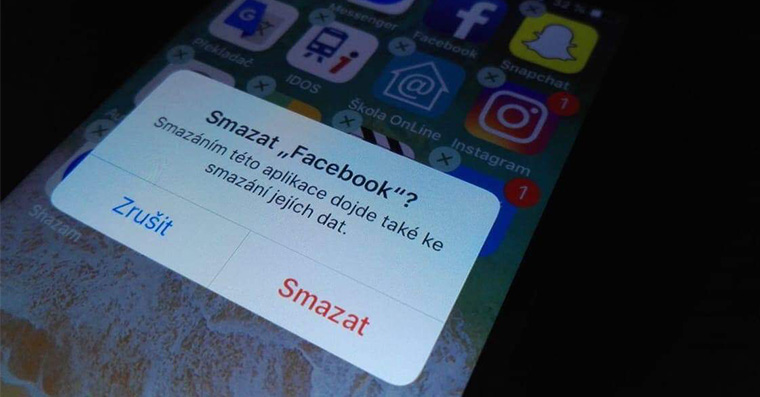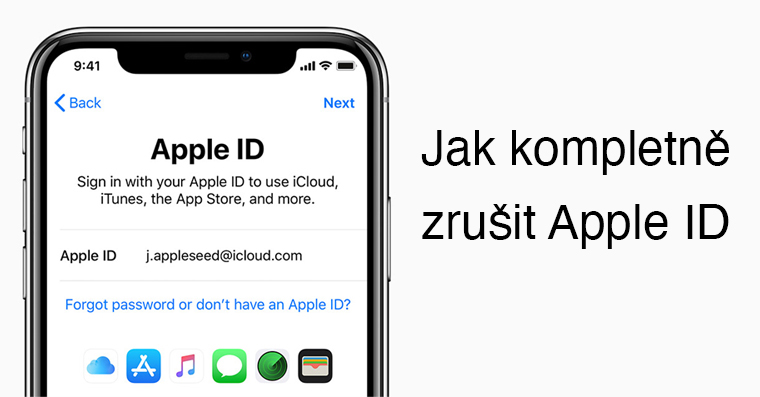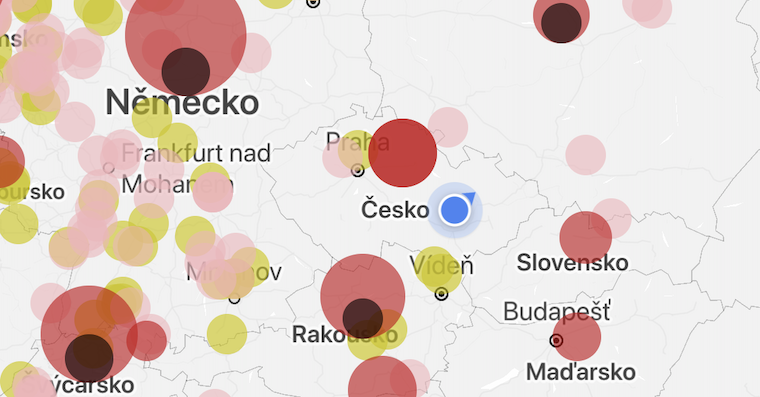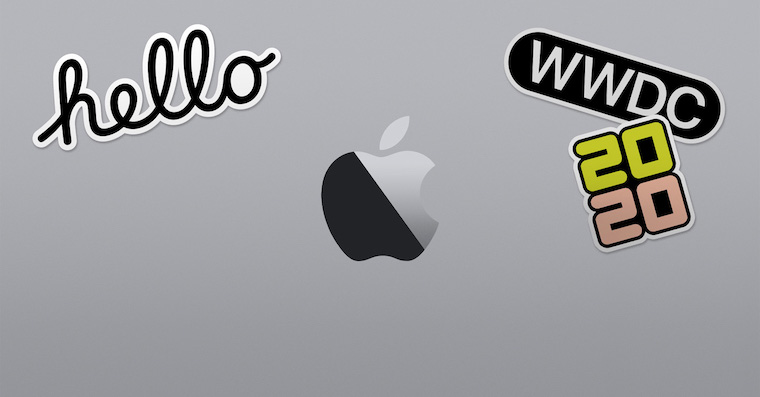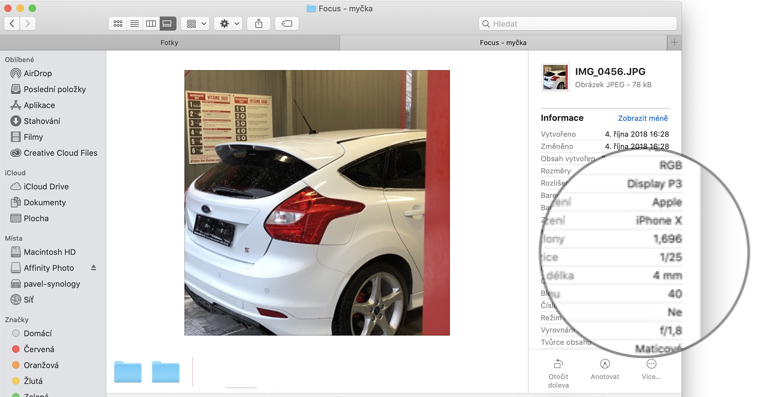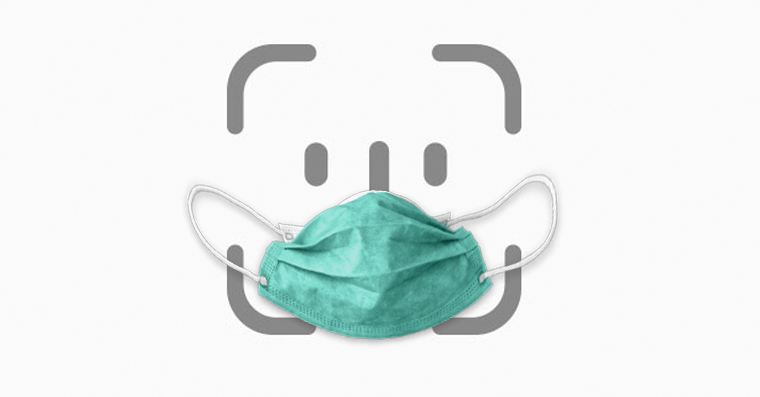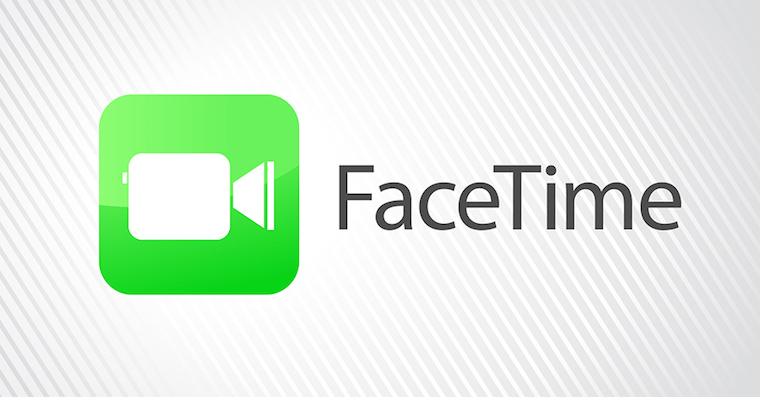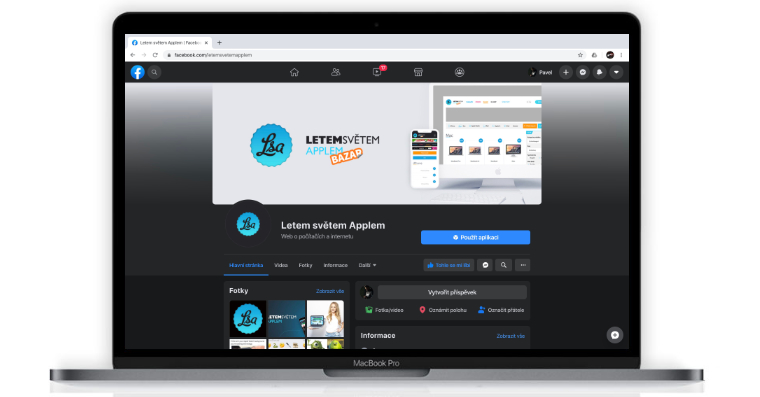Pokud patříte mezi uživatele operačního systému macOS, tak už jistě víte o tom, jakým způsobem se vytvářejí snímky obrazovky. Pomocí klávesové zkratky Command + Shift + 4 můžete vytvořit snímek výběru obrazovky, který si označíte myší. Věděli jste ale o tom, že tato možnost nabízí o mnoho více funkcí, než jen vytvoření klasického snímku výběru na obrazovce? V tomto článku se podíváme na to, jak můžete na Macu či MacBooku vytvářet snímky výběru obrazovky na maximum.
Mohlo by vás zajímat
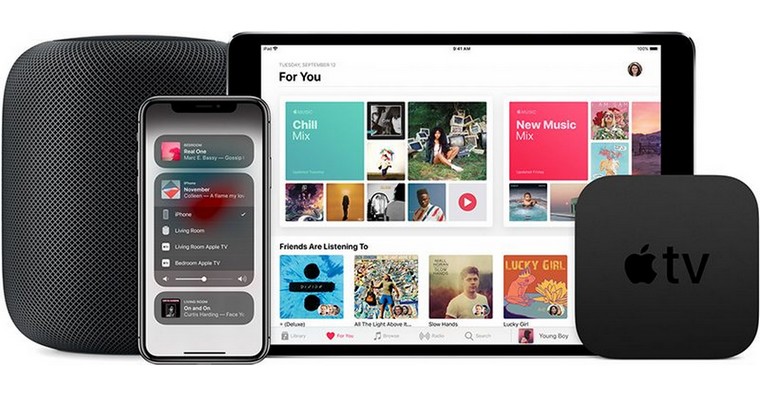
Jak na Macu vytvářet snímky výběru obrazovky
V tomto článku se tedy společně naučíme, jakým způsobem lze vytvářet snímky výběru obrazovky na maximum pomocí způsobů, které jste dost možná neznali. Prvě se podíváme, jakým způsobem můžete vytvářet snímek pouze určitého okna. Stiskněte tedy klávesovou zkratku Command + Shift + 4, a poté najeďte kurzorem do okna, které chcete zachytit. Poté stiskněte mezerník, čímž okno, na kterém je kurzor, zmodrá. Pro potvrzení vytvoření snímku výběru stačí stisknout tlačítko Enter, anebo kliknout levým tlačítkem myši (jedním prstem na Trackpadu). Další triky využijete při vytváření snímků klasických výběrů. Pokud stisknete klávesovou zkratku Command + Shift + 4, označíte si kurzorem plochu k zachycení, a poté podržíte Shift a přejedete myší nahoru či dolů, anebo doleva či doprava, tak se uzamkne šířka výběru. V případě, že při stejné situaci podržíte Option, tak se uzamknou proporce výběru. V případě, že při vytváření stisknete Shift společně s klávesou Option a přejedete myší nahoru či dolů, tak se bude výběr rozšiřovat nahoru i dolů; pokud přejedete myší doleva či doprava, tak se bude výběr rozšiřovat doleva i doprava.
Na závěr jen zopakuji další klávesové zkratky, pomocí kterých můžete provádět snímky (nejen) obrazovky. Pokud stisknete Command + Shift + 3, vytvoříte snímek celé obrazovky (popřípadě obrazovek, pokud máte připojenou nějakou externí). Pokud stisknete Command + Shift + 5, zobrazí se rozšířené menu pro vytvoření snímku obrazovky či zaznamenání videa z plochy, a pokud stisknete Command + Shift + 6, tak se vytvoří snímek obrazovky Touch Baru (samozřejmě na MacBoocích, které ním disponují).